Jako marketer, prawdopodobnie byłeś w sytuacjach, w których przekazywanie złożonych tematów i pomysłów za pomocą statycznych prezentacji nie sprawdziło się. Albo wiadomość nie została przekazana, albo publiczność straciła odsetki, gdy byłeś jeszcze na trzecim slajdzie.
W takich sytuacjach z pomocą przychodzą animowane materiały wideo na tablicach 🤩
Od rozpowszechniania złożonych koncepcji po utrzymywanie zaangażowania widzów, wykorzystują one dźwięk i wizualizacje, które sprawiają, że proces jest zabawny i wciągający. A co najlepsze? Te animowane wideo są również przystosowane do prezentacji, aby zaspokoić Twoje profesjonalne potrzeby.
W dzisiejszym blogu dowiesz się, jak tworzyć angażujące wideo i prezentacje na tablicy bez drogiego sprzętu i narzędzi. Zaczynamy!
**Co to jest wideo z tablicy?
Czy kiedykolwiek siedziałeś obok swojego dziecka, gdy uczestniczyło w zajęciach online?
Jeśli tak, być może zauważyłeś, że nauczyciele używają ręcznie rysowanych ilustracji na tablicy do nauczania. Tak właśnie wygląda animacja na tablicy! Wideo na tablicy wprowadzają wiadomości w ruch, dlatego są tak fascynujące do oglądania. W profesjonalnych scenariuszach nudne prezentacje mogą być równie strasznym wydarzeniem dla prezentera i jego publiczności. Można to jednak zmienić za pomocą zabawnych i kuszących materiałów wideo.
Z pomocą wideo na tablicy upraszczasz złożone pomysły za pomocą obrazów, grafiki i szeregu innych elementów multimedialnych - prawie sprawiając wrażenie, że opowiadasz historię. Pomaga to przyciągnąć uwagę widza oglądającego prezentację, a także pozwala dostawcy uzyskać więcej informacji na dany temat i wyjaśnić go we własnym stylu.
**Jak tworzyć animacje na Tablicę?
Animacje na tablicy są przyjemne do oglądania. Nie ma w tym nic zdrożnego! ✅
Ale jaki jest przepis na stworzenie animacji na tablicy lub wideo wyjaśniającego? To proste. Wystarczy posiadać najbardziej wszechstronne narzędzie do zarządzania pracą, ClickUp !🤷🏻
Dobrze słyszałeś! Dzięki ClickUp możesz tworzyć animacje wideo na tablicę, które wymagają o połowę mniej wysiłku i dają dwa razy lepsze wyniki. Dzięki różnym innowacyjnym funkcjom i możliwościom, ClickUp jest doskonałym narzędziem do tworzenia animacji tablicowych narzędzie do tworzenia animacji na tablicy do celów profesjonalnych.
Oto przewodnik krok po kroku dotyczący korzystania z ClickUp do tworzenia realistycznych animacji na tablicy:
Krok 1: Napisz scenariusz
Co jest podstawą przebojowego filmu? Zgadłeś - dobra historia!
Nawet w przypadku animacji na tablicę, jeśli historia nie jest wciągająca, żadna ilość niesamowitej grafiki lub porywających efektów dźwiękowych nie jest w stanie tego nadrobić.

Współpracuj i przygotowuj wszystkie skrypty animacji na tablicy w ClickUp Docs
Zacznij od napisania solidnego scenariusza dla swojego wideo na tablicy. Niekoniecznie musisz być świetny w opowiadaniu historii.
Gdy pojawią się pomysły, zwizualizuj sceny, w których czujesz, że najłatwiej przekażesz swoją wiadomość. Następnie otwórz Dokumenty ClickUp i zacznij wszystko redagować.

uzyskaj odpowiednie skrypty animacji tablicy za pomocą jednej podpowiedzi w ClickUp Brain_
Jeśli jest to projekt zespołowy, współpracuj z innymi członkami, aby stworzyć solidny skrypt. Przypisuj zadania i elementy akcji konkretnym osobom i śledź zmiany, aby stworzyć dopracowany projekt.
Alternatywnie, jeśli brakuje Ci zasobów lub czasu na napisanie scenariusza, pozwól ClickUp Brain przejmij kontrolę, gdy utkniesz w martwym punkcie. Ten potężny asystent AI pomaga edytować tekst, generować pomysły i dopracowywać szkice wideo! 🛠️
Porada dla profesjonalistów: Nie wiesz jak dostosować ClickUp Brain do swoich potrzeb? Dowiedz się różne sposoby działania ClickUp Brain i jego najważniejsze funkcje pomagają!
Krok 2: Zaplanuj swoje wizualizacje
Historia? Sprawdzone! Teraz nadszedł czas, aby zdecydować, jak będzie wyglądać twoje wideo animowane.
Podczas tworzenia wideo animowanego bardzo ważne jest, aby grafika odpowiadała scenariuszowi. Nazywa się to planem wizualnym lub storyboardingiem. Jeśli nie są one zsynchronizowane, wiadomość zagubi się w tłumaczeniu wizualnym, dezorientując widzów.

zobacz, jak najbardziej realistycznie będą wyglądać Twoje animacje na tablicy dzięki ClickUp Whiteboards_ ClickUp Tablica rozwiązuje ten problem i nie tylko. Dzięki Tablicom można przeprowadzać burze mózgów i tworzyć cyfrowe storyboardy z obrazami i ilustracjami odpowiednimi dla danego scenariusza. Współpracuj ze swoim zespołem w czasie rzeczywistym, aby wybrać i uporządkować najlepsze z nich.

przypisywanie konkretnych elementów działań różnym członkom zespołu za pomocą ClickUp Tasks
Jeśli nadal czujesz, że jest miejsce na pomoc, połącz swoją tablicę z Zadania ClickUp i przypisz elementy akcji do konkretnych członków zespołu za pomocą rysunkowej ręki. W ten sposób cyfrowy storyboard odzwierciedla rdzeń scenariusza.
Czytaj więcej: Przewodnik dla początkujących po tablicach ClickUp z przykładami zastosowań
Krok 3: Nagranie lektora
Nagranie ekspresyjnego i wciągającego lektora do animowanego wideo jest równie ważne, jak wybór odpowiedniej grafiki i zdjęć. Nawet jeśli styl animacji jest świetny, wideo zostanie ostatecznie odrzucone, jeśli lektor nie będzie na odpowiednim poziomie.
Chociaż ClickUp nie pomaga bezpośrednio w nagrywaniu lektorów do animacji (to sprawiłoby, że narzędzie byłoby zbyt niesamowite, aby mogło być prawdziwe!), to optymalizuje ten proces.
Zacznij od pobrania zewnętrznego narzędzia do nagrywania głosu w przeglądarce - wiele darmowych jest dostępnych online. Prześlij swój scenariusz, przejrzyj bibliotekę głosów AI w narzędziu, wybierz najbardziej odpowiedni głos dla swojego scenariusza i wygeneruj lektora.

usprawnij cały proces tworzenia lektora do animacji na tablicy dzięki ClickUp Clips_
Choć cały ten proces wydaje się prosty, jest w nim wiele miejsca na błędy w zarządzaniu i nieefektywność ClickUp Clip .
Za pomocą Clipów można tworzyć krótkie nagrania ekranu wyjaśniające niuanse głosu animacji. Na przykład, załóżmy, że tworzysz animację wideo szkoleniowe i chcesz zmienić styl tonacji podczas konkretnej sceny. Możesz po prostu nagrać swój ekran i przekazać informacje zwrotne członkom zespołu.
Co więcej, należy wyznaczyć dedykowane zadania dla każdego członka zespołu, aby nagrania lektorskie mogły być sprawnie zaplanowane. Ustaw terminy, w których członek zespołu powinien wygenerować nagrania lektorskie, przypisz elementy działań do każdego zadania postprodukcyjnego itp.
💡 Pro Tip: Dowiedz się więcej o korzystaniu z różnych oprogramowania do tworzenia przyjaznych dla użytkownika wideo szkoleniowych na potrzeby edukacji, podnoszenia i zmiany kwalifikacji .
Krok 4: Animowanie scen
Animacja jest siłą napędową wideo na tablicy. To element, który sprawia, że są one angażujące, zapadają w pamięć i, co najważniejsze, są łatwe do zrozumienia. Tchnijmy więc trochę życia w twój film!

ożyw swoje wizualizacje za pomocą integracji ClickUp, aby animować zawartość tablicy za pomocą najlepszych narzędzi do animacji
Mając gotowy scenariusz, obrazy i lektora, użyj Integracje ClickUp aby podłączyć do platformy narzędzie do animacji. ClickUp ma ponad 1000+ integracji, dzięki czemu można łatwo znaleźć narzędzie i użyć go do animacji wideo z tablicy.
Użyj Zadania ClickUp do zarządzania długim procesem animacji. Wystarczy podzielić projekt na mniejsze zadania i zarządzać postępem, osią czasu i innymi szczegółami każdego z nich.
Istnieje tak wiele narzędzi i integracji na platformie ClickUp, a oni naprawdę pomyśleli o każdej możliwości, jeśli chodzi o zarządzanie projektami.
Heath Hayden, koordynator ds. rozwoju zawodowego w Tacoma Community College
Krok 5: Dodaj muzykę i efekty dźwiękowe
W tym momencie będziesz mieć już w pełni animowane wideo. Następnym krokiem jest dodanie odpowiedniej muzyki do zawartości wideo.
Podczas gdy lektor jest obecny, jeśli animowanym wideo brakuje odpowiednich efektów dźwiękowych i muzyki w tle, nie będą one tak efektowne i dynamiczne, jak powinny. Największym problemem jest jednak dobór tła dźwiękowego. Należy pamiętać o wielu kwestiach: **dopasowanie zawartości, problemy z prawami autorskimi, licencja na użytkowanie itp
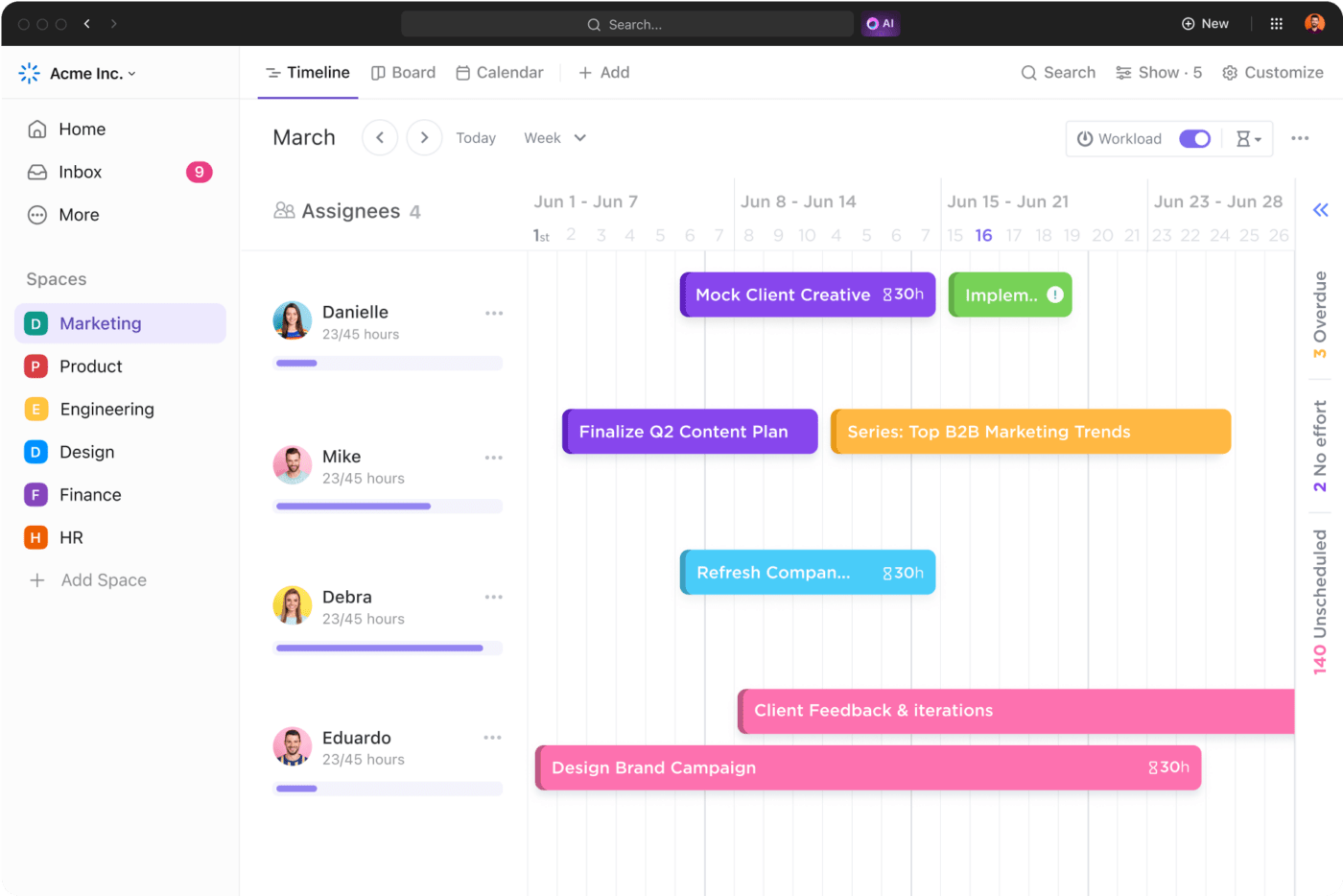
użyj przypomnień ClickUp i osi czasu ClickUp, aby zarządzać i optymalizować postprodukcję animowanego wideo na tablicy
To tutaj dostępne są funkcje takie jak Przypomnienia ClickUp i Osie czasu ClickUp okazują się niezastąpione. Z ich pomocą można śledzić każdą czynność związaną z pozyskiwaniem i recenzowaniem muzyki i efektów dźwiękowych.
Ustaw oś czasu, wysyłaj przypomnienia, a nawet komentuj zadania, aby podkreślić problemy związane ze śledzeniem. Funkcje te umożliwiają również współpracę z zespołem w celu sfinalizowania ścieżki dźwiękowej do animacji wideo na tablicy.
Krok 6: Przegląd i finalizacja
Wszystko jest już zrobione i należy przejść do ostatecznej edycji!
Ponieważ animacja wideo na tablicy będzie wykorzystywana do celów profesjonalnych, ważne jest, aby upewnić się, że jest dopracowana i wolna od głupich błędów.

współpracuj z członkami swojego zespołu nad zadaniami ClickUp w celu wprowadzenia zmian i poprawek w ostatniej chwili
W tym kontekście nie ma nic lepszego niż Zadania ClickUp . Z jego pomocą usprawnisz cały proces edycji wideo. Dwie z jego funkcji, które okazują się wyłącznie pomocne w zarządzanie projektami na Tablicy to Komentarze i Zatwierdzenia.
Niezależnie od tego, czy chcesz poprawić napis, dodać tekst, zmienić animacje, czy niestandardowy efekt głosowy, możesz łatwo oznaczyć członka zespołu w komentarzu i przypisać mu zadanie.
Funkcja Tasks umożliwia także codzienne śledzenie postępów w realizacji każdego elementu. Gdy wszystkie zadania zostaną zrobione, oznacz je jako zatwierdzone i zakończ projekt!
Jak tworzyć prezentacje na Tablicy?
Właśnie nauczyłeś się tworzyć wideo na tablicy, ale co z prezentacje ? Czy mogą być równie wciągające jak animacje? Tak, mogą! Możesz zmienić nudną prezentację w żywą, po prostu dostosowując ją do animacji wideo na tablicy. Oto jak to zrobić:
Krok 1: Wyodrębnij kluczowe punkty
Aby stworzyć prezentację z animacji na tablicy, zacznij od wyodrębnienia kluczowych punktów. Zrób listę wszystkich faktów, liczb i najważniejszych punktów, które chcesz omówić w swojej prezentacji.
Krok 2: Tworzenie slajdów
Po ustaleniu kluczowych punktów, nadszedł czas na utworzenie slajdów PPT. Najlepiej byłoby utworzyć slajd dla każdego faktu, liczby lub wskaźnika, który jest kluczowy dla prezentacji. Dzięki temu zawartość będzie mniej przytłaczająca dla widzów.
Czytaj więcej: Jak nagrać wideo podczas prezentacji PowerPointa?
Krok 3: Synchronizacja narracji
Uczyń swoją prezentację bardziej atrakcyjną, dodając do niej narrację. Napisz skrypt od zera lub pobierz ten, którego użyłeś w animowanym wideo. Możesz także edytować tekst, używać różnych stylów narracji itp.
Krok 4: Zintegruj elementy wizualne
Następnie dodaj elementy wizualne do prezentacji na tablicy.
Robienie zrzutów ekranu z utworzonego wideo na tablicy jest łatwym, ale skutecznym sposobem do zrobienia tego. Jeśli nie przyniesie to zadowalających wyników, wstaw obrazy i elementy multimedialne z innych źródeł, takich jak darmowe platformy ze zdjęciami stockowymi.
Krok 5: Organizacja prezentacji
Wreszcie nadszedł czas na uporządkowanie slajdów. W tym celu należy Szablon prezentacji ClickUp jest tutaj idealnym wyborem Free.
Konfigurowalny i przyjazny dla początkujących szablon pozwala skupić się i zorganizować każdą sekcję prezentacji na tablicy, pomagając w ich systematycznym rozmieszczeniu. Oprócz tego szablon prezentacji ClickUp pomaga również:
- Stworzyć standardową strukturę prezentacji
- Śledzenie wszystkich zadań związanych z prezentacją
- Współpracować i zbierać opinie od wszystkich członków teamu na temat prezentacji
W ten sposób ClickUp może zmienić nudne zadania w zabawne i atrakcyjne prezentacje na tablicy.
Twórz animowane wideo i prezentacje jak nigdy dotąd z ClickUp!
Animacje i prezentacje na tablicy mogą wydawać się wymyślne - i do pewnego stopnia takie są!
Jednak biorąc pod uwagę niesamowite zaangażowanie i uwagę, jaką przyciągają, tworzenie ich za pomocą kreatora animacji tablicowych stało się integralną częścią krajobrazu biznesowego.
Na tym jednak wyzwania się nie kończą. Nawet jeśli tworzysz animowane wideo i prezentacje na następne spotkanie, jak wybrać narzędzie do zrobienia animacji na tablicy wyposażone we wszystkie niezbędne narzędzia i funkcje?
Kompleksowe rozwiązanie do zarządzania pracą, takie jak ClickUp, doskonale nadaje się do zrobienia tego zadania. Rozbudowana biblioteka funkcji ClickUp zawiera wszystko, czego potrzebujesz do tworzenia animowanych wideo i prezentacji z tablic.
Więc pospiesz się i zarejestruj się na ClickUp już dziś aby projektować zabawne i kreatywne animacje na tablicę!


